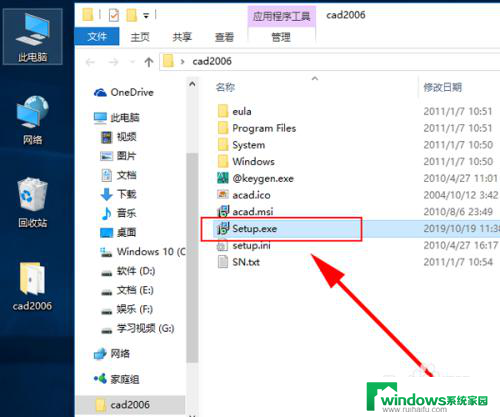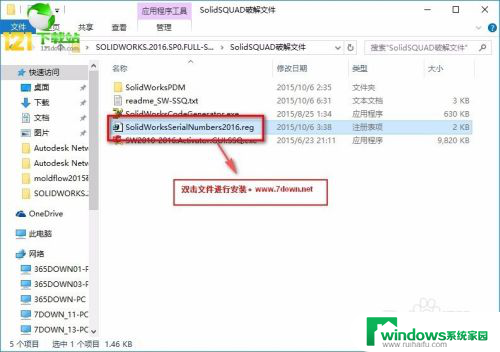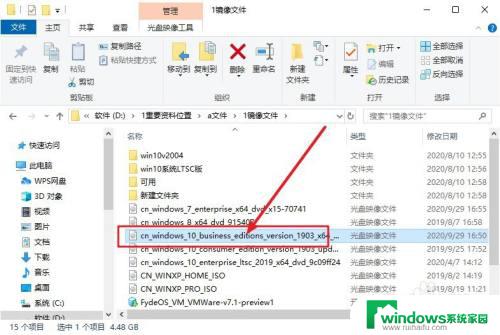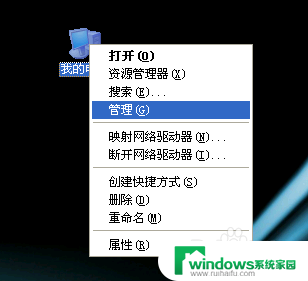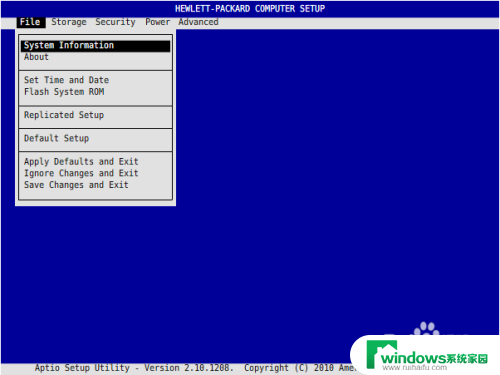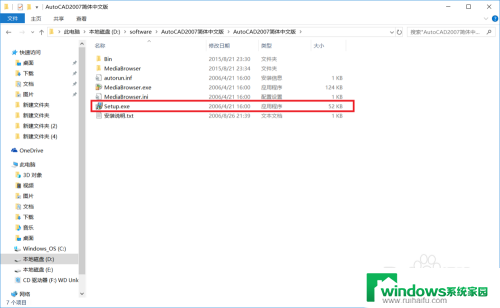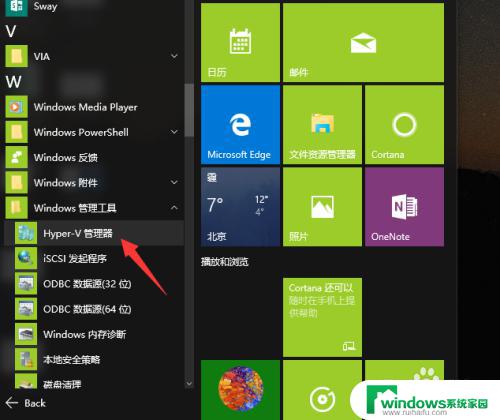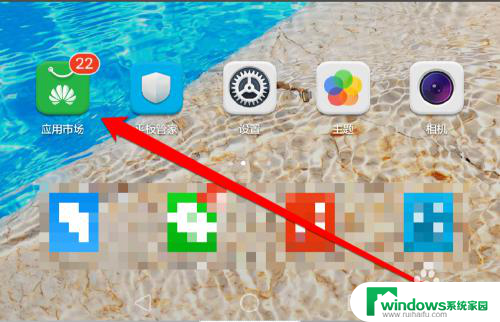win10 安装cad2006 Win10如何安装CAD2006教程
在当今信息化的时代,计算机辅助设计软件已经成为设计师们必不可少的工具之一,而CAD2006作为一款老牌的CAD软件,虽然已经有些年头,但其功能和稳定性依然受到许多设计师的青睐。随着操作系统的更新换代,许多用户在安装CAD2006时遇到了一些问题,特别是在Windows 10系统上。Win10如何安装CAD2006呢?本文将为大家详细介绍Win10安装CAD2006的教程。
具体步骤:
1.下载安装cad2006.资源很多,不在累赘。赋下载路径截图。
解压下载的软件安装包,如下图所示
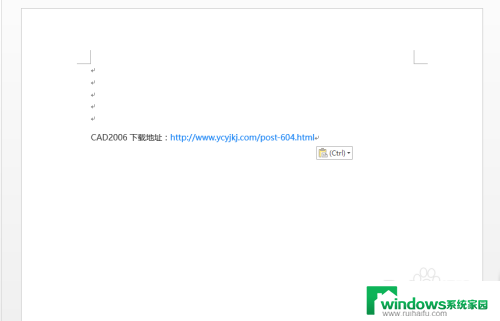
2.运行set.exe文件,进行安装
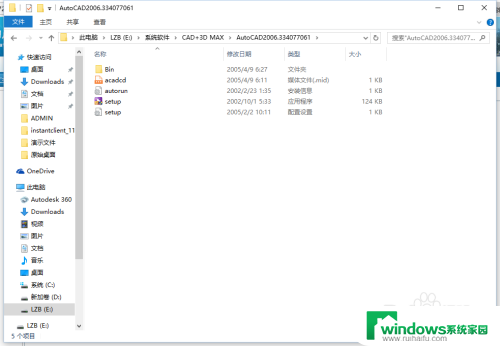
3.安装时出现报错信息。这是因为cad2006旧的插件与系统冲突造成的。我们停止安装。
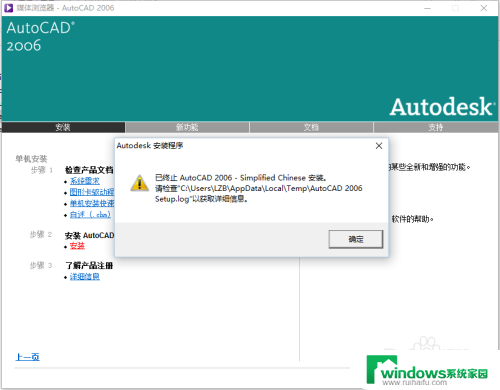
4.AutoCAD2006.334077061\Bin\acadFeui,在解压路径下找到acadFeui下的acad.exe文件,双击运行该文件。
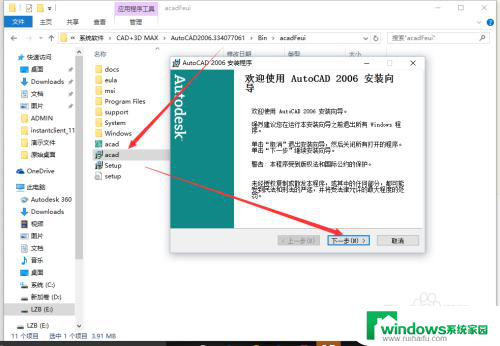
5.点击下一步进行安装,同意用户许可进行下一步安装。
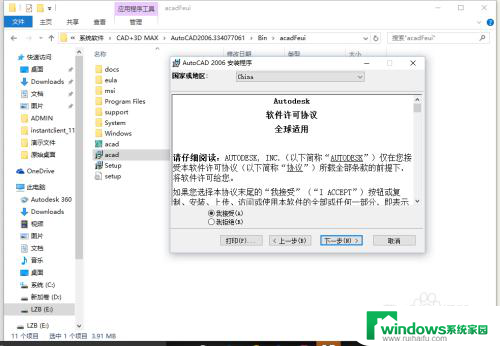
6.序列号我们输入191-7544444,,点击下一步进行安装。
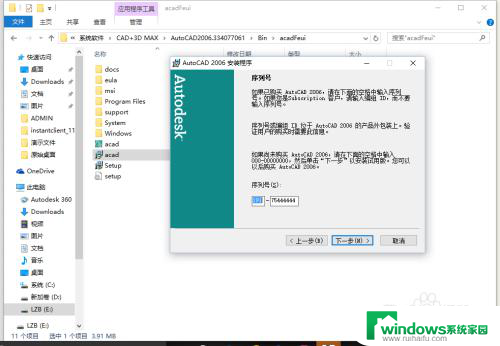
7.安装完成弹出提示信息,
输入单位和相关信息
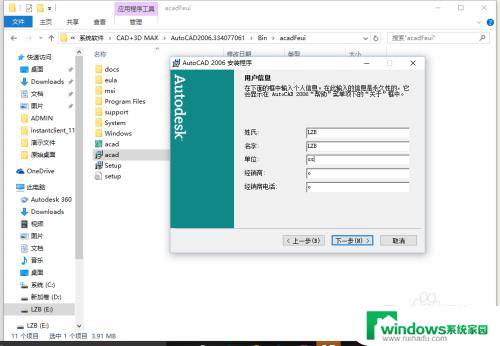
8.选择安装的版本模式,我们选择 典型安装
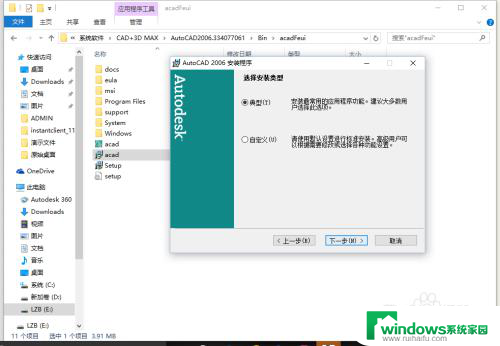
9.组件是否安装,是可选的,一般用户没必要勾选,反正也用不到。
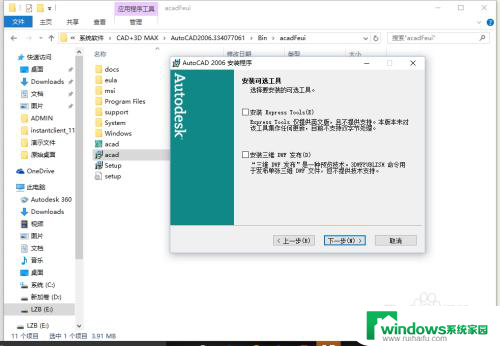
10.选择安装路径点击下一步进行安装。
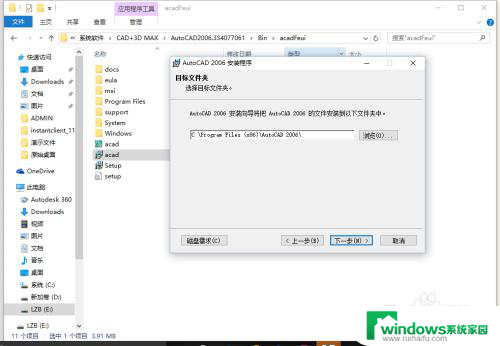
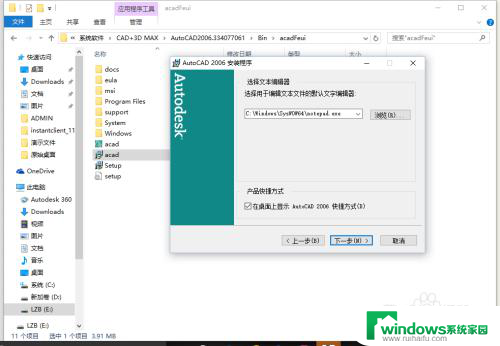
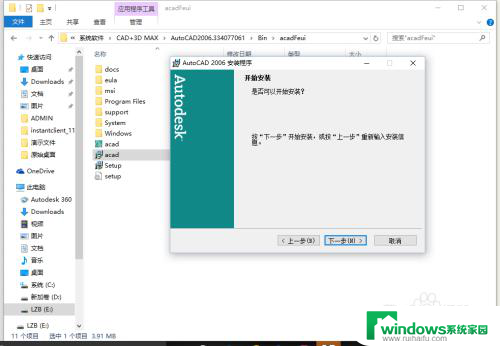
11.安装完成弹出完成对话框。
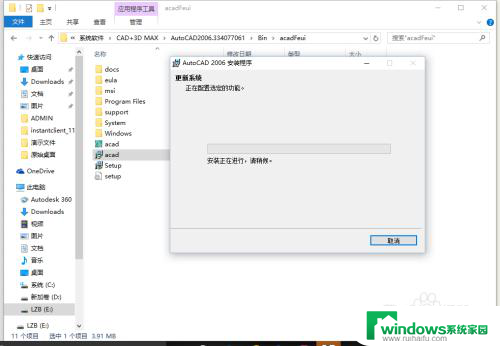
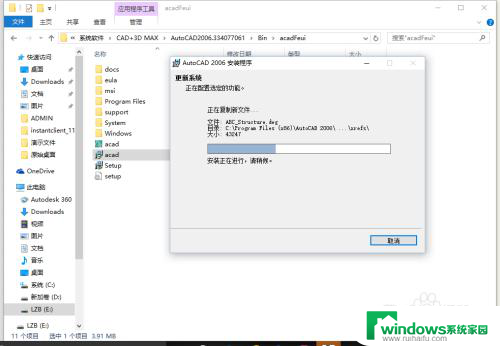
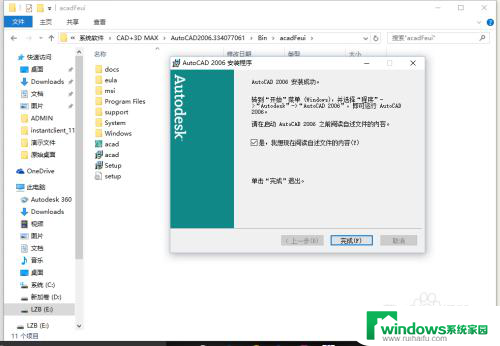
以上就是安装cad2006的全部步骤,如果还有不清楚的用户,可以按照以上方法操作,希望这能对大家有所帮助。